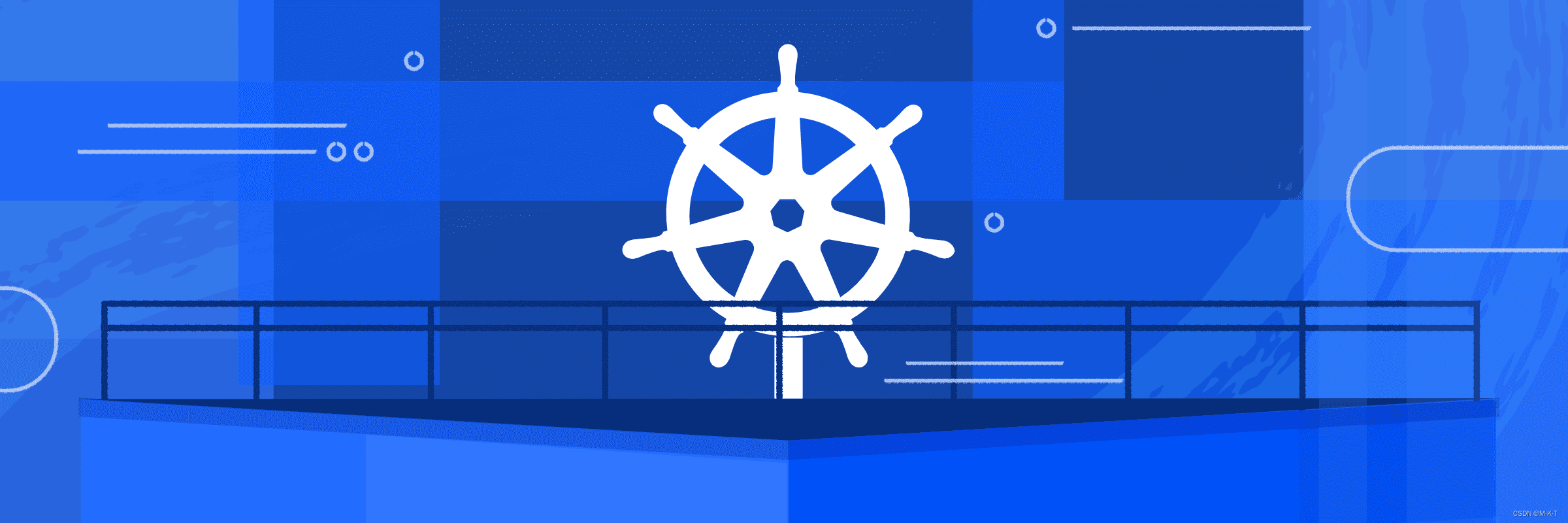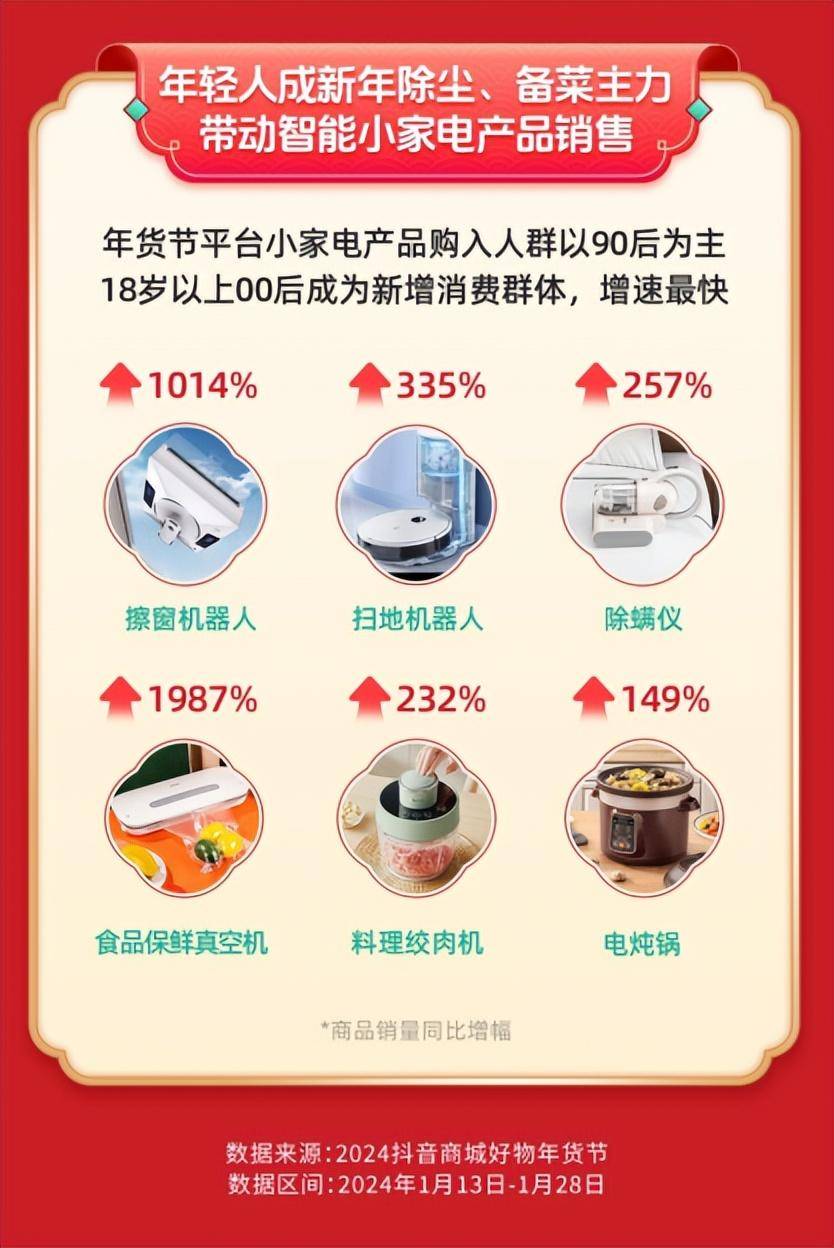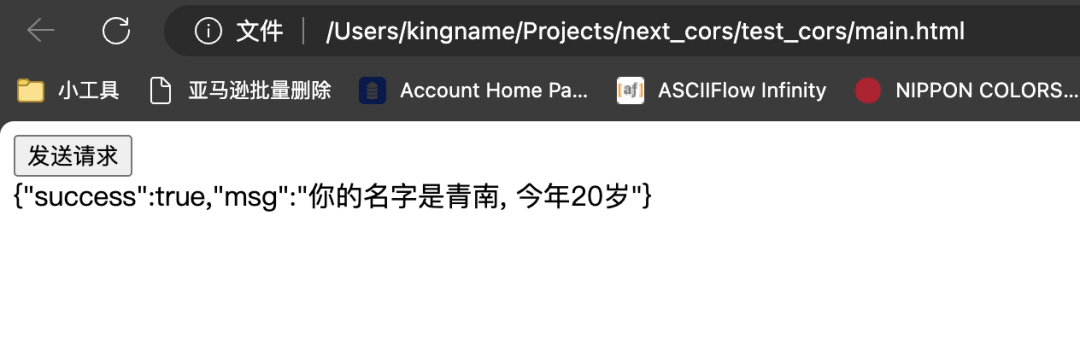目录
一:添加硬盘并且格式化
二:创建逻辑卷
三:挂载卷到目录
在 Linux 中挂载新硬盘并进行格式化的操作可以按照以下步骤进行:
一:添加硬盘并且格式化
查看现有分区状态和服务器安装的硬盘状态:
df -l
fdisk -l
添加新分区。假设你要对新硬盘进行分区,输入以下命令:
fdisk /dev/sdx
其中,/dev/sdx 是你要分区的新硬盘的设备路径。
在 fdisk 命令提示符下,按照以下步骤进行分区:
输入 n 创建新分区。
按照提示选择分区类型(主分区或逻辑分区)和分区号。
输入 p 选择分区类型为主分区。
根据提示选择起始扇区和大小。
完成分区后,输入 w 保存更改并退出 fdisk。
格式化分区。使用以下命令格式化新分区:
mkfs.ext4 /dev/sdx1
其中,/dev/sdx1 是你要格式化的分区路径。你可以根据需要选择其他文件系统类型,如 ext3、ntfs 等。
二:创建逻辑卷
列出系统中的所有物理卷和卷组,以便确认要添加的物理卷不在任何卷组中。你可以使用 pvdisplay 和 vgdisplay 命令来查看物理卷和卷组的状态
创建物理卷:
sudo pvcreate /dev/sdx1
其中 /dev/sdx1 是新硬盘的分区路径。
创建卷组:
sudo vgcreate vg_name /dev/sdx1
将 vg_name 替换为你想要的卷组名称。
你可以使用 vgdisplay 命令查看卷组的详细信息,包括其中的物理卷。
动态分配空间:使用 lvextend 命令扩展逻辑卷的大小以动态分配空间:
sudo lvextend -l +100%FREE /dev/vg_name/lv_name
这将使逻辑卷使用卷组中的所有可用空间。
请注意,lvextend 命令只能在具有足够未分配空间的物理卷上扩展逻辑卷。如果物理卷已满或没有足够的空间,将无法进行扩展。
调整逻辑卷大小:如果需要,可以使用 resize2fs 命令调整 ext4 文件系统的大小以匹配逻辑卷的大小:
sudo resize2fs /dev/vg_name/lv_name
检查扩展结果:使用 df -h 命令检查逻辑卷的扩展结果,确认新的空间已被成功添加到逻辑卷中。
请注意:
如果文件系统已挂载,你需要使用 remount 选项来重新挂载文件系统并指定新的大小。例如,要将 /mnt/data 已挂载的文件系统大小调整为 200G,可以使用以下命令:
sudo mount -o remount /mnt/data
sudo resize2fs /mnt/data 200G
三:挂载卷到目录
挂载新硬盘:创建一个目录作为挂载点,并挂载新硬盘:
sudo mkdir /mnt/new_disk
sudo mount /dev/vg_name/lv_name /mnt/new_disk
自动挂载:为了在系统启动时自动挂载新硬盘,需要编辑 /etc/fstab 文件:
sudo nano /etc/fstab
在文件末尾添加以下行:
/dev/vg_name/lv_name /mnt/new_disk ext4 defaults 0 0
保存并关闭文件。现在,新硬盘将在系统启动时自动挂载到指定目录。
检查挂载状态:使用以下命令检查新硬盘的挂载状态:
df -h /mnt/new_disk
将显示新硬盘的挂载信息,包括其大小、已使用的空间和可用的空间。
其他卷组操作命令:
卸载逻辑卷组:
首先,确保所有与逻辑卷组关联的逻辑卷都已卸载。你可以使用 lvremove 命令卸载逻辑卷。例如,要卸载 /dev/vg_name/lv_name 逻辑卷,可以使用以下命令:
sudo lvremove /dev/vg_name/lv_name
删除逻辑卷组:
一旦所有逻辑卷都已卸载,你可以使用 vgremove 命令删除逻辑卷组。例如,要删除名为 vg_name 的逻辑卷组,可以使用以下命令:
sudo vgremove vg_name
释放物理卷:在删除逻辑卷组后,该组中的所有物理卷将被释放。你可以将这些物理卷用于其他目的或添加到其他逻辑卷组中。
请注意,在执行这些操作之前,请确保你具有足够的权限(例如使用 sudo)以及备份重要数据。删除逻辑卷组是一个不可逆的操作,可能会导致数据丢失
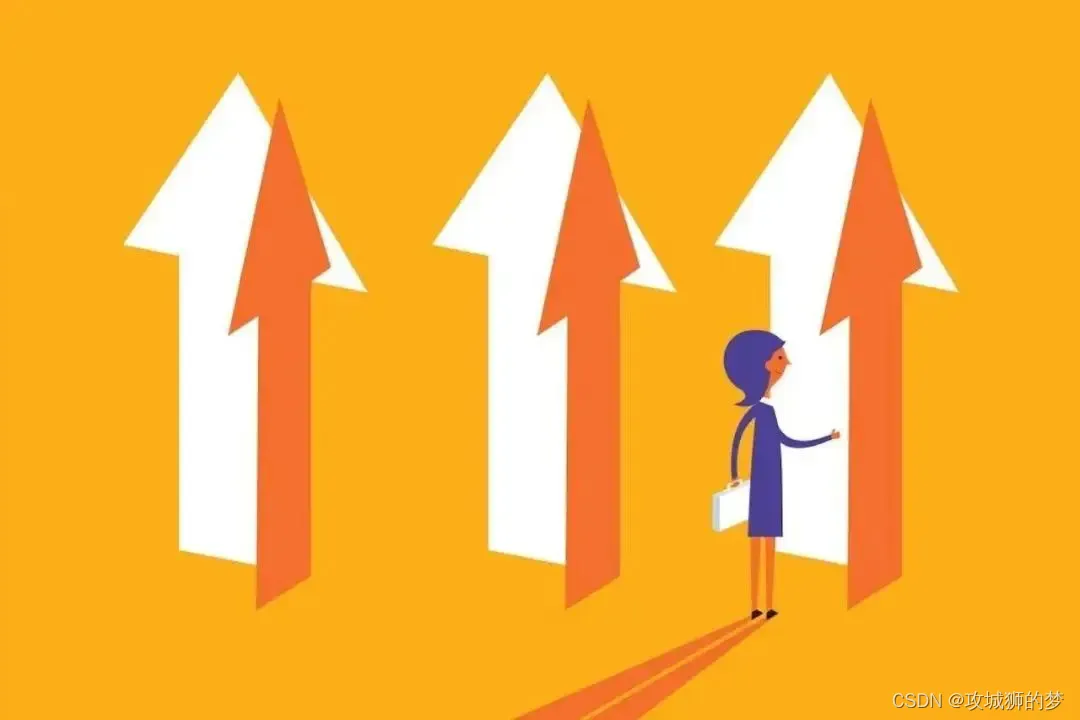


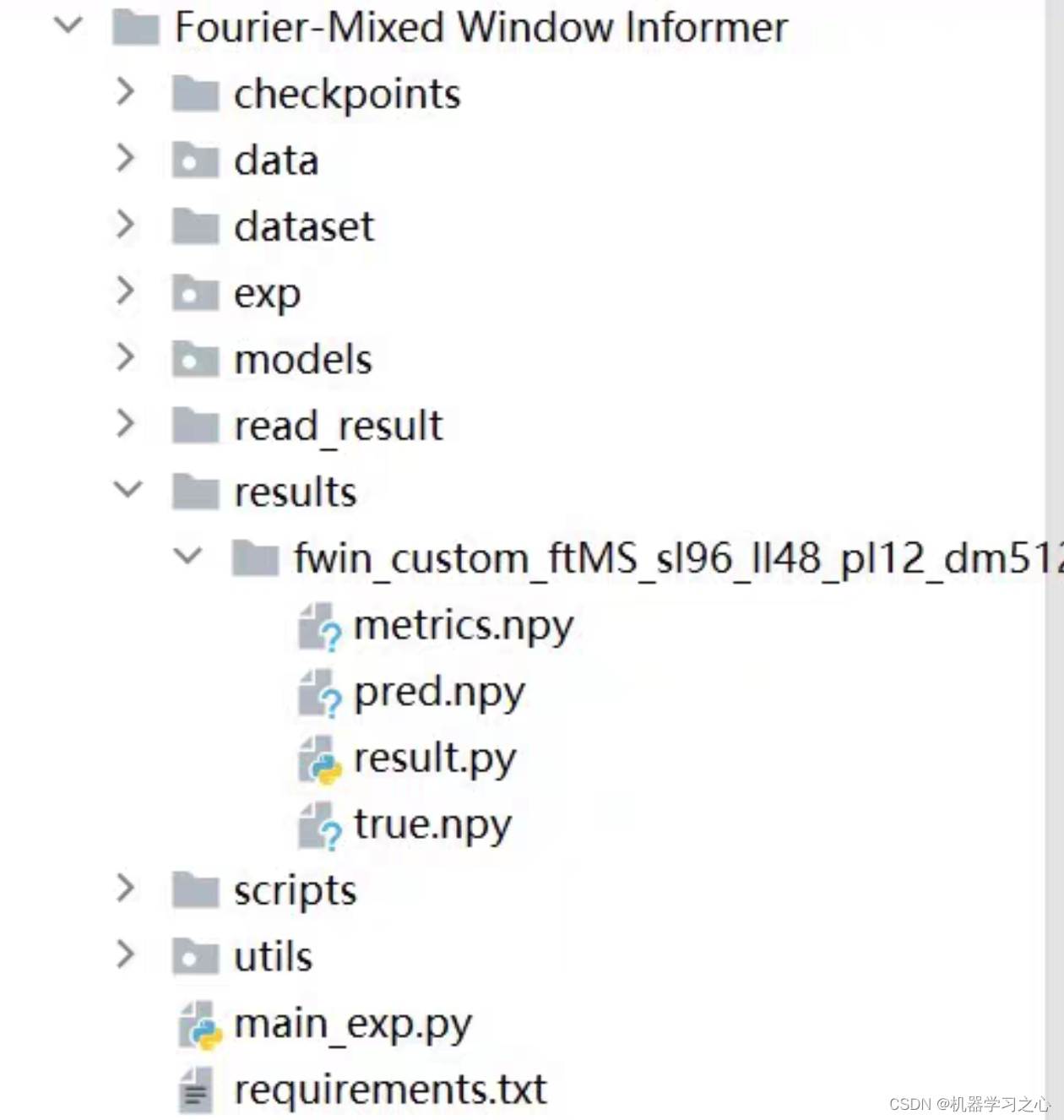

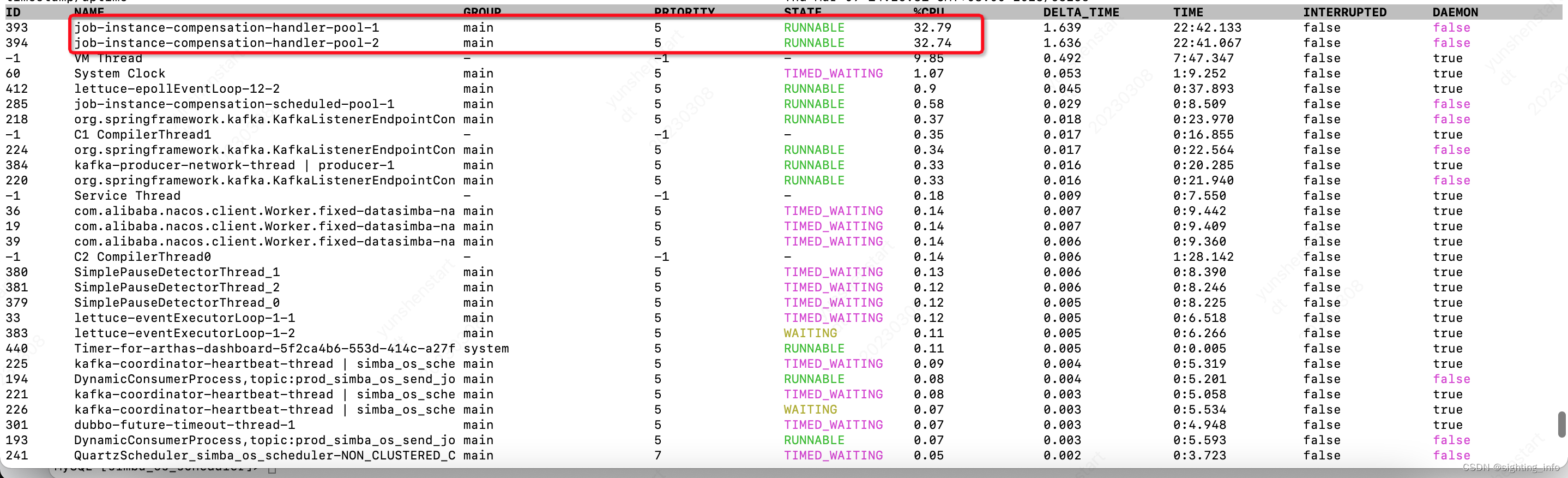
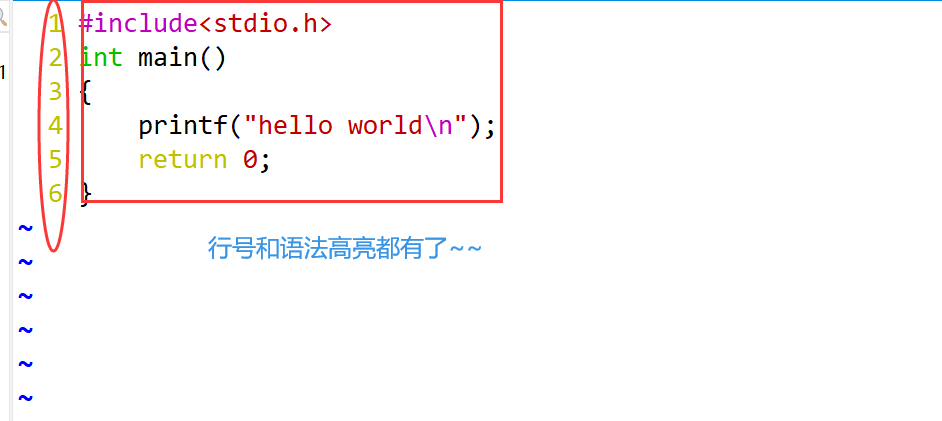

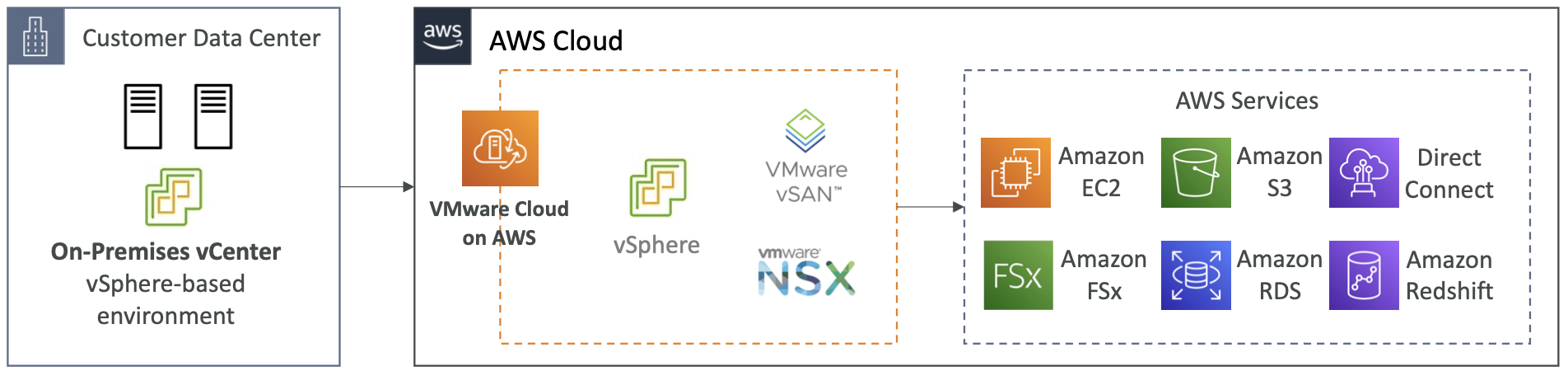

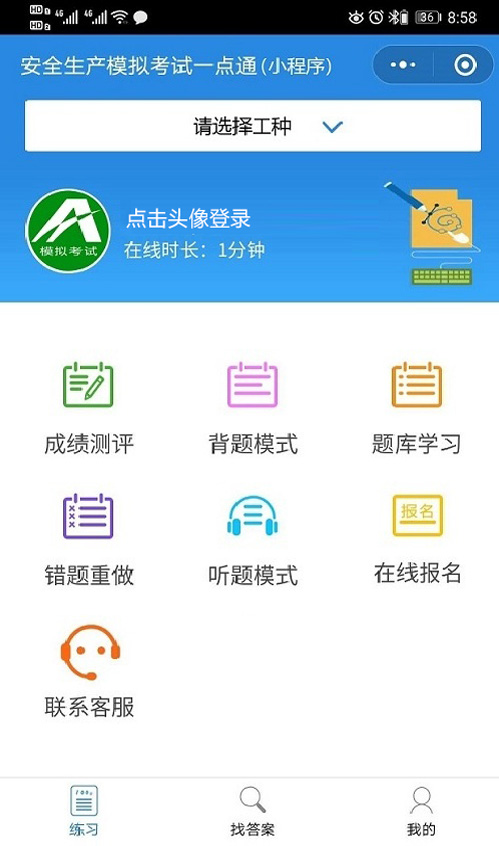


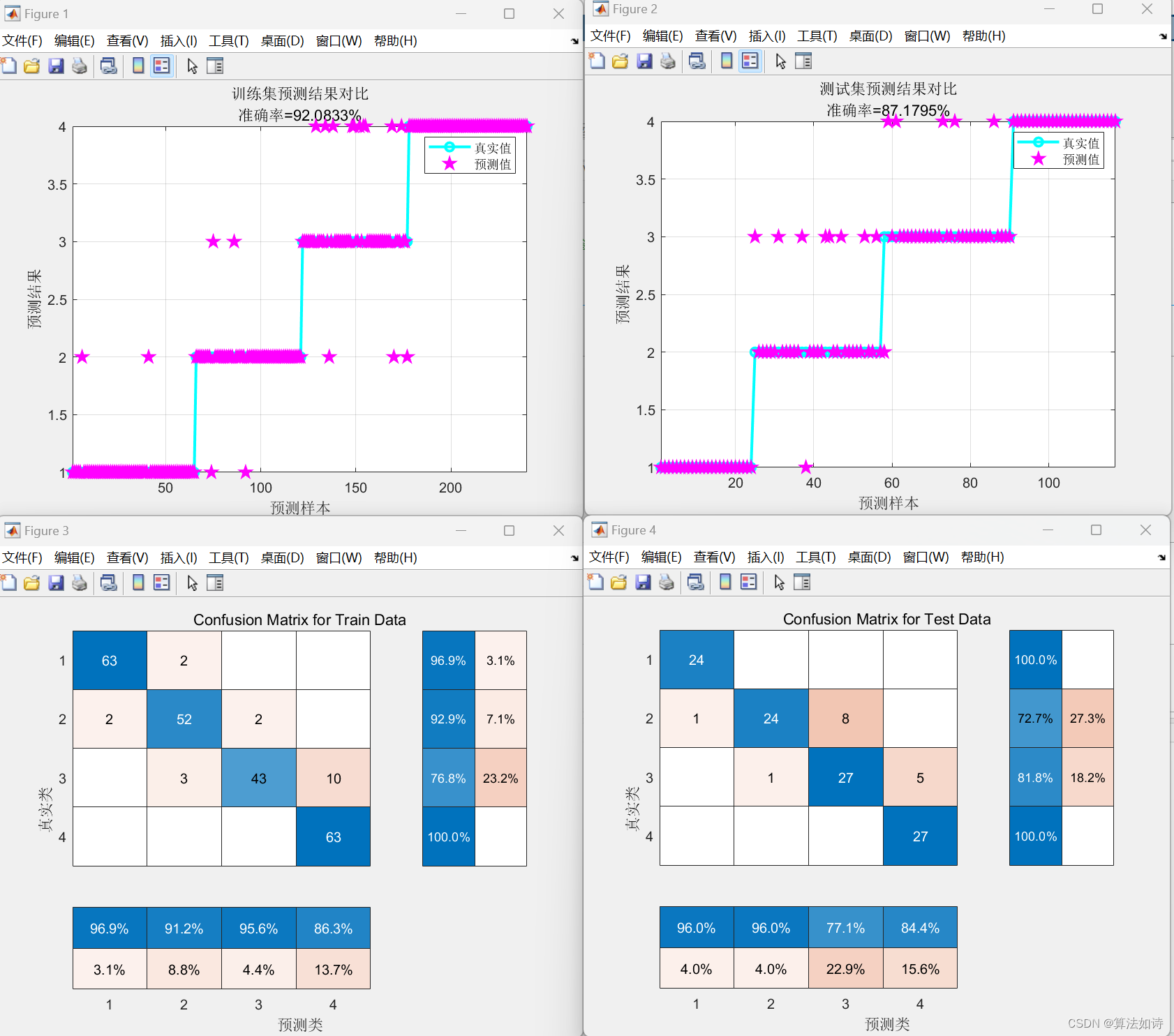
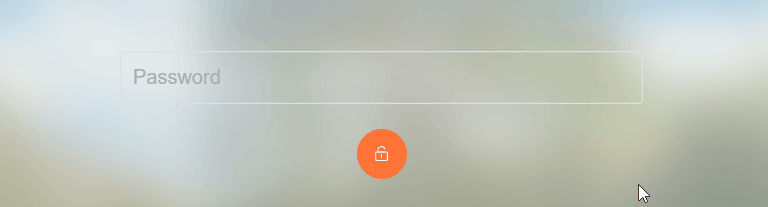

![[机器学习]TF-IDF算法](https://img-blog.csdnimg.cn/direct/87fcdb2e1e484015ac3e7e9f384d5845.png)